- Accueil
- Docs
- Guides utilisateurs
- Générateur de formulaires
- Gérer des formulaires externes
Gérer des formulaires externes
Éditeur de documents ONLYOFFICE permet de créer plus facilement des formulaires à remplir dans votre document, par ex. des projets de contrats ou des enquêtes.
À partir de la version 9.0, ONLYOFFICE prend en charge la modification des formulaires externes dans l'éditeur de PDF ONLYOFFICE.
Les formulaires à remplir peuvent être réalisés en utilisant des objets modifiables afin d'assurer une cohérence globale du document final et d'améliorer l'expérience de travail avec des formulaires interactifs.
Actuellement, vous pouvez ajouter un champ texte, une liste déroulante, une zone de liste, une case à cocher, un bouton radio, définir les zones désignées pour des images et ajouter les zones destinées à l'adresse email, le numéro de téléphone, la date et l'heure, le code postal et la carte bancaire. Vous pouvez accéder à ces fonctionnalités sous l'onglet Formulaires qui n'est disponible qu'avec des fichiers PDF.
Créer un champ texte
Les Champs texte sont les champs de texte brut, aucun objet ne peut être ajouté.
Pour ajouter un champ texte,
- positionnez le point d'insertion à la ligne du texte où vous souhaitez ajouter un champ,
- passez à l'onglet Formulaires de la barre d'outils supérieure,
- cliquez sur l'icône Champ texte
 .
.

Le champ apparaîtra en tant que l'élément graphique au milieu de la page. Le menu Paramètres du formulaire s'affiche à droite.
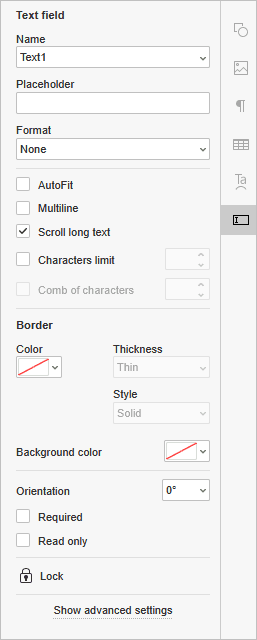
- Nom: saisissez le nom du champ servant à désigner un groupe.
- Espace réservé: saisissez le texte à afficher dans le champ texte.
- Format: définissez le format du champ texte, c-à-d les caractères sont autorisés en fonction du format défini: Aucun, Nombre, Pourcentage, Date, Heure, Spécial, Expression régulière (le texte doit correspondre à l'expression régulière).
Lorsque vous sélectionnez le format Date, Heure, Spécial ou Expression régulière, un champ supplémentaire apparaît au-dessous du champ Format.
- Ajuster automatiquement: cochez cette case pour ajuster automatiquement la police en fonction de la taille du champ.
- Champ de saisie à plusieurs lignes: cochez cette case pour créer un champ à plusieurs lignes, sinon le champ va contenir une seule ligne de texte.
- Faire défiler un texte long: cette option est activée par défaut.
- Limite de caractères: le nombre de caractères n'est pas limité par défaut. Activez cette option pour indiquer le nombre maximum de caractères dans le champ à droite.
- Peigne de caractères: désactivez l'option Faire défiler un texte long pour déverrouiller le peigne de caractères. Cette option sert à configurer l'aspect général pour une présentation claire et équilibré. Laissez cette option désactivée pour garder les paramètres par défaut.
- Couleur de bordure: cliquez sur l'icône
 pour définir la couleur de bordure du champ texte. Sélectionnez la couleur appropriée des bordures dans la palette. Le cas échéant, vous pouvez ajouter une couleur personnalisée. Lorsque vous sélectionnez une couleur, les options suivantes deviennent disponibles :
pour définir la couleur de bordure du champ texte. Sélectionnez la couleur appropriée des bordures dans la palette. Le cas échéant, vous pouvez ajouter une couleur personnalisée. Lorsque vous sélectionnez une couleur, les options suivantes deviennent disponibles :
- Épaisseur - sélectionnez l'épaisseur des bordures: fin, moyen, épais.
- Style - réglez le style des bordures: Solide, Pointillé, Souligné, Biseauté ou Encart
- Couleur d'arrière-plan: cliquez sur icône
 pour ajouter la couleur d'arrière-plan au champ de texte. Sélectionnez la couleur appropriée de la palette de couleurs standard ou ajoutez une nouvelle couleur personnalisée, le cas échéant.
pour ajouter la couleur d'arrière-plan au champ de texte. Sélectionnez la couleur appropriée de la palette de couleurs standard ou ajoutez une nouvelle couleur personnalisée, le cas échéant. - Orientation: sélectionnez l'une des conditions prédéfinies pour régler l'orientation du texte.
- Obligatoire: cochez cette case pour rendre ce champ obligatoire de remplir.
- Lecture seule: activez cette option pour empêcher toute modification du champ texte.
Créer une liste déroulante
La Liste déroulante comporte une liste déroulante avec un ensemble de choix modifiables.
Pour ajouter une liste déroulante,
- positionnez le point d'insertion à la ligne du texte où vous souhaitez ajouter un champ,
- passez à l'onglet Formulaires de la barre d'outils supérieure,
- cliquez sur l'icône Liste déroulante
 .
.
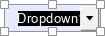
Le champ apparaîtra en tant que l'élément graphique au milieu de la page. Le menu Paramètres du formulaire s'affiche à droite.
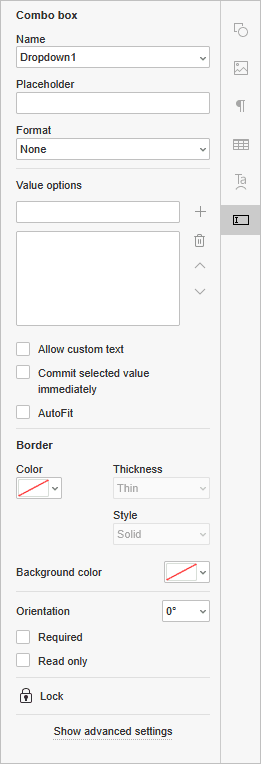
- Nom: saisissez le nom du champ servant à désigner un groupe.
- Espace réservé: saisissez le texte à afficher dans la liste déroulante.
- Format: définissez le format de la liste déroulante, c-à-d les caractères sont autorisés en fonction du format défini: Aucun, Nombre, Pourcentage, Date, Heure, Spécial, Expression régulière (le texte doit correspondre à l'expression régulière).
Lorsque vous sélectionnez le format Date, Heure, Spécial ou Expression régulière, un champ supplémentaire apparaît au-dessous du champ Format.
- Options de valeur:
 ajouter de nouvelles valeurs,
ajouter de nouvelles valeurs,  supprimez les valeurs, ou déplacez les valeurs vers le haut
supprimez les valeurs, ou déplacez les valeurs vers le haut  et vers le bas
et vers le bas  de la liste.
de la liste. - Autoriser le texte personnalisé: permet de saisir le texte personnalisé.
- Valider la valeur sélectionnée tout de suite: la valeur sélectionnée par utilisateurs est enregistrée et affichée en temps réel.
- Ajuster automatiquement: cochez cette case pour ajuster automatiquement la police en fonction de la taille du champ.
- Couleur de bordure: cliquez sur l'icône
 pour définir la couleur de bordure de la liste déroulante. Sélectionnez la couleur appropriée des bordures dans la palette. Le cas échéant, vous pouvez ajouter une couleur personnalisée. Lorsque vous sélectionnez une couleur, les options suivantes deviennent disponibles :
pour définir la couleur de bordure de la liste déroulante. Sélectionnez la couleur appropriée des bordures dans la palette. Le cas échéant, vous pouvez ajouter une couleur personnalisée. Lorsque vous sélectionnez une couleur, les options suivantes deviennent disponibles :
- Épaisseur - sélectionnez l'épaisseur des bordures: fin, moyen, épais.
- Style - réglez le style des bordures: Solide, Pointillé, Souligné, Biseauté ou Encart
- Couleur d'arrière-plan: cliquez sur l'icône
 pour ajouter la couleur d'arrière-plan à la liste déroulante. Sélectionnez la couleur appropriée de la palette de couleurs standard ou ajoutez une nouvelle couleur personnalisée, le cas échéant.
pour ajouter la couleur d'arrière-plan à la liste déroulante. Sélectionnez la couleur appropriée de la palette de couleurs standard ou ajoutez une nouvelle couleur personnalisée, le cas échéant. - Orientation: sélectionnez l'une des conditions prédéfinies pour régler l'orientation du texte.
- Obligatoire: cochez cette case pour rendre la liste déroulante obligatoire de remplir.
- Lecture seule: activez cette option pour empêcher toute modification de la liste déroulante.
Créer une zone de liste
La Zone de liste comporte une liste déroulante avec un ensemble de choix non modifiable.
Pour ajouter une zone de liste,
- positionnez le point d'insertion à la ligne du texte où vous souhaitez ajouter un champ,
- passez à l'onglet Formulaires de la barre d'outils supérieure,
- cliquez sur l'icône Zone de liste
 .
.
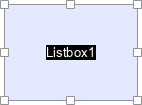
Le champ apparaîtra en tant que l'élément graphique au milieu de la page. Le menu Paramètres du formulaire s'affiche à droite.
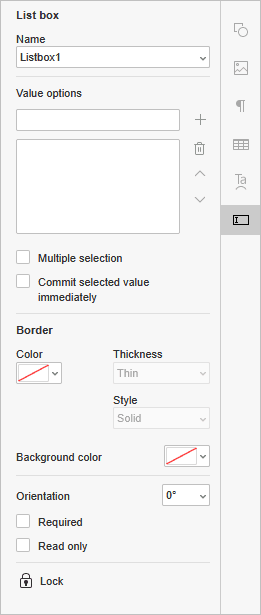
- Nom: saisissez le nom du champ servant à désigner un groupe.
- Options de valeur:
 ajouter de nouvelles valeurs,
ajouter de nouvelles valeurs,  supprimez les valeurs, ou déplacez les valeurs vers le haut
supprimez les valeurs, ou déplacez les valeurs vers le haut  et vers le bas
et vers le bas  de la liste.
de la liste. - Sélection multiple: activez le choix multiple.
- Valider la valeur sélectionnée tout de suite: la valeur sélectionnée par utilisateurs est enregistrée et affichée en temps réel.
- Couleur de bordure: cliquez sur l'icône
 pour définir la couleur de bordure de la liste déroulante. Sélectionnez la couleur appropriée des bordures dans la palette. Le cas échéant, vous pouvez ajouter une couleur personnalisée. Lorsque vous sélectionnez une couleur, les options suivantes deviennent disponibles :
pour définir la couleur de bordure de la liste déroulante. Sélectionnez la couleur appropriée des bordures dans la palette. Le cas échéant, vous pouvez ajouter une couleur personnalisée. Lorsque vous sélectionnez une couleur, les options suivantes deviennent disponibles :
- Épaisseur - sélectionnez l'épaisseur des bordures: fin, moyen, épais.
- Style - réglez le style des bordures: Solide, Pointillé, Souligné, Biseauté ou Encart
- Couleur d'arrière-plan: cliquez sur l'icône
 pour ajouter la couleur d'arrière-plan à la zone de liste. Sélectionnez la couleur appropriée de la palette de couleurs standard ou ajoutez une nouvelle couleur personnalisée, le cas échéant.
pour ajouter la couleur d'arrière-plan à la zone de liste. Sélectionnez la couleur appropriée de la palette de couleurs standard ou ajoutez une nouvelle couleur personnalisée, le cas échéant. - Orientation: sélectionnez l'une des conditions prédéfinies pour régler l'orientation du texte.
- Obligatoire: cochez cette case pour rendre la liste déroulante obligatoire de remplir.
- Lecture seule: activez cette option pour empêcher toute modification de la liste déroulante.
Créer une case à cocher
La Case à cocher fournit plusieurs options permettant à l'utilisateur de sélectionner autant de cases à cocher que nécessaire. Cases à cocher sont utilisées indépendamment, alors chaque case peut être coché et ou décoché.
Pour insérer une case à cocher,
- positionnez le point d'insertion à la ligne du texte où vous souhaitez ajouter un champ,
- passez à l'onglet Formulaires de la barre d'outils supérieure,
- cliquez sur l'icône Case à cocher
 .
.

Le champ apparaîtra en tant que l'élément graphique au milieu de la page. Le menu Paramètres du formulaire s'affiche à droite.
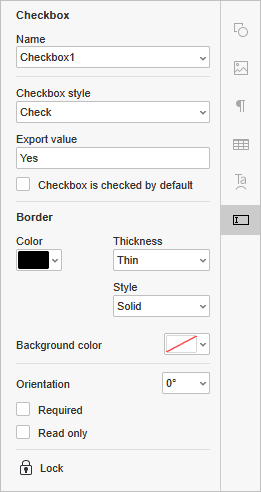
- Nom: saisissez le nom du champ servant à désigner un groupe.
- Style de case: sélectionnez l'un des styles prédéfini ç-à-d Coche, Croix, Carré, Losange, Cercle, Étoile.
- Valeur d'exportation: définissez la façon à afficher le résultat lors du remplissage du formulaire.
- La case est cochée par défaut: cochez cette case pour que la case soit cochée par défaut.
- Couleur de bordure: cliquez sur l'icône
 pour définir la couleur de bordure du champ texte. Sélectionnez la couleur appropriée des bordures dans la palette. Le cas échéant, vous pouvez ajouter une couleur personnalisée. Lorsque vous sélectionnez une couleur, les options suivantes deviennent disponibles :
pour définir la couleur de bordure du champ texte. Sélectionnez la couleur appropriée des bordures dans la palette. Le cas échéant, vous pouvez ajouter une couleur personnalisée. Lorsque vous sélectionnez une couleur, les options suivantes deviennent disponibles :
- Épaisseur - sélectionnez l'épaisseur des bordures: fin, moyen, épais.
- Style - réglez le style des bordures: Solide, Pointillé, Souligné, Biseauté ou Encart
- Couleur d'arrière-plan: cliquez sur l'icône
 pour ajouter la couleur d'arrière-plan à la case à cocher. Sélectionnez la couleur appropriée de la palette de couleurs standard ou ajoutez une nouvelle couleur personnalisée, le cas échéant.
pour ajouter la couleur d'arrière-plan à la case à cocher. Sélectionnez la couleur appropriée de la palette de couleurs standard ou ajoutez une nouvelle couleur personnalisée, le cas échéant. - Orientation: sélectionnez l'une des conditions prédéfinies pour régler l'orientation du texte.
- Obligatoire: cochez cette case pour rendre cette case à cocher obligatoire de remplir.
- Lecture seule: activez cette option pour empêcher toute modification de la case à cocher.
Créer un bouton radio
Le Bouton radio fournit plusieurs options permettant à l'utilisateur de choisir une seule option parmi plusieurs possibles. Boutons radio sont utilisés en groupe, alors on ne peut pas choisir plusieurs boutons de la même groupe.
Pour ajouter un bouton radio,
- positionnez le point d'insertion à la ligne du texte où vous souhaitez ajouter un champ,
- passez à l'onglet Formulaires de la barre d'outils supérieure,
- cliquez sur l'icône Bouton radio
 .
.

Le champ apparaîtra en tant que l'élément graphique au milieu de la page. Le menu Paramètres du formulaire s'affiche à droite.
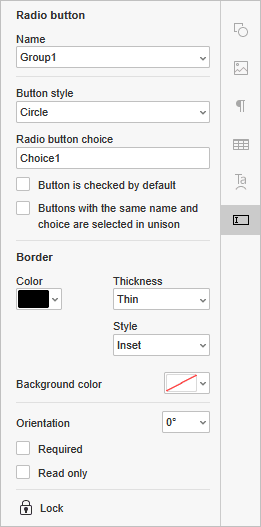
- Nom: saisissez le nom du champ servant à désigner un groupe.
- Style de bouton: sélectionnez l'un des styles prédéfini ç-à-d Coche, Croix, Carré, Losange, Cercle, Étoile.
- Sélection du bouton radio: saisissez du texte en tant que nom de l'élément.
- Le bouton est coché par défaut: cochez cette case pour que le bouton radio soit coché par défaut.
- Sélectionner simultanément les boutons aux noms et choix identiques: lorsque les champs Nom et Choix de bouton radio sont identiques, les boutons appropriés sont cochés à la fois.
- Couleur de bordure: cliquez sur l'icône
 pour définir la couleur de bordure du bouton radio. Sélectionnez la couleur appropriée des bordures dans la palette. Le cas échéant, vous pouvez ajouter une couleur personnalisée. Lorsque vous sélectionnez une couleur, les options suivantes deviennent disponibles :
pour définir la couleur de bordure du bouton radio. Sélectionnez la couleur appropriée des bordures dans la palette. Le cas échéant, vous pouvez ajouter une couleur personnalisée. Lorsque vous sélectionnez une couleur, les options suivantes deviennent disponibles :
- Épaisseur - sélectionnez l'épaisseur des bordures: fin, moyen, épais.
- Style - réglez le style des bordures: Solide, Pointillé, Souligné, Biseauté ou Encart
- Couleur d'arrière-plan: cliquez sur l'icône
 pour ajouter la couleur d'arrière-plan au bouton radio. Sélectionnez la couleur appropriée de la palette de couleurs standard ou ajoutez une nouvelle couleur personnalisée, le cas échéant.
pour ajouter la couleur d'arrière-plan au bouton radio. Sélectionnez la couleur appropriée de la palette de couleurs standard ou ajoutez une nouvelle couleur personnalisée, le cas échéant. - Orientation: sélectionnez l'une des conditions prédéfinies pour régler l'orientation du texte.
- Obligatoire: cochez cette case pour rendre le bouton radio ajouté obligatoire de remplir.
- Lecture seule: activez cette option pour empêcher toute modification du bouton radio.
Créer un champ image
Images est le champ du formulaire permettant d'insérer une image selon des limites définies, c-à-d, la position et la taille de l'image.
Pour ajouter un champ d'image,
- positionnez le point d'insertion à la ligne du texte où vous souhaitez ajouter un champ,
- passez à l'onglet Formulaires de la barre d'outils supérieure,
- cliquez sur l'icône Image
 .
.
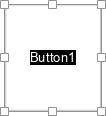
Le champ apparaîtra en tant que l'élément graphique au milieu de la page. Le menu Paramètres du formulaire s'affiche à droite.
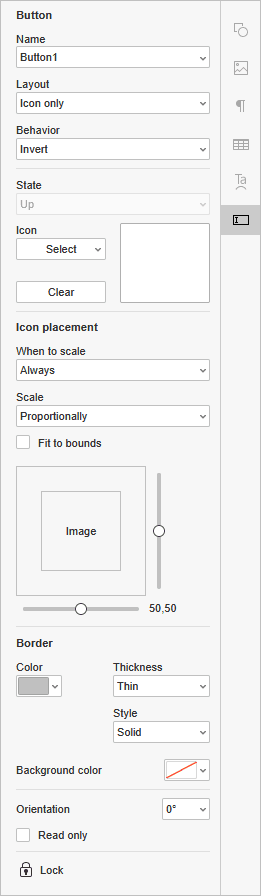
- Nom: saisissez le nom du champ servant à désigner un groupe.
- Mise en page: sélectionnez parmi les préréglages la mise en page appropriée. Lorsque vous sélectionnez une option avec étiquettes, le champ approprié va apparaître au dessous.
- Comportement: définissez le comportement du champ.
- Aucun - aucun comportement n'est défini.
- Enfoncé - spécifie le comportement des champs pour les états relâchée, enfoncée et survol.
- Contour - met en surbrillance le contour du champ.
- Inversé - inverse les tons foncés et les tons clairs du champ.
- État: définissez l'état approprié du comportement Enfoncé.
- Relâché - l'état du champ lorsque l'utilisateur ne clique pas sur le bouton de la souris.
- Appuyé - l'état du champ lorsque l'utilisateur clique sur le bouton de la souris et avant qu'il ne relâche la pression.
- Effleuré - l'état du champ lorsque l'utilisateur place la souris sur le champ.
- Icône: cliquez sur ce bouton pour télécharger une image Depuis un fichier, À partir d'une URL ou À partir de l'espace de stockage. Cliquez sur Effacer pour supprimer l'image.
- Mise à l'échelle - réglez la mise à l'échelle de l'image:
- Toujours - quelle que soit la taille, l'image sera toujours mise à l'échelle.
- Jamais - quelle que soit la taille, l'image ne sera jamais mise à l'échelle.
- Image est trop grande - l'image sera mise à l'échelle lorsque sa taille dépasse du champ.
- Image est trop petite - l'image sera mise à l'échelle lorsque le champ est trop grand.
- Échelle - définissez si l'image se ra mise à l'échelle de façon proportionnelle ou non proportionnelle, ç-à-d le ratio d'aspect original sera préservé.
- Adapter aux limites - définissez si l'image s'adapte aux bordures du champ du formulaire ou s'il faut laisser de l'espace libre.
- Vous pouvez positionner l'image en faisant glisser le curseur à l'horizontale/verticale.
- Couleur de bordure: cliquez sur l'icône
 pour définir la couleur de bordure du champ avec l'image. Sélectionnez la couleur appropriée des bordures dans la palette. Le cas échéant, vous pouvez ajouter une couleur personnalisée. Lorsque vous sélectionnez une couleur, les options suivantes deviennent disponibles :
pour définir la couleur de bordure du champ avec l'image. Sélectionnez la couleur appropriée des bordures dans la palette. Le cas échéant, vous pouvez ajouter une couleur personnalisée. Lorsque vous sélectionnez une couleur, les options suivantes deviennent disponibles :
- Épaisseur - sélectionnez l'épaisseur des bordures: fin, moyen, épais.
- Style - réglez le style des bordures: Solide, Pointillé, Souligné, Biseauté ou Encart
- Couleur d'arrière-plan: cliquez sur l'icône
 pour ajouter la couleur d'arrière-plan au champ avec l'image. Sélectionnez la couleur appropriée de la palette de couleurs standard ou ajoutez une nouvelle couleur personnalisée, le cas échéant.
pour ajouter la couleur d'arrière-plan au champ avec l'image. Sélectionnez la couleur appropriée de la palette de couleurs standard ou ajoutez une nouvelle couleur personnalisée, le cas échéant. - Orientation: sélectionnez l'une des conditions prédéfinies pour régler l'orientation de l'image.
- Lecture seule: activez cette option pour empêcher toute modification du champ d'image.
Créer un champ adresse e-mail
Le champ Adresse e-mail sert à saisir une adresse e-mail suivant l'expression régulière \S+@\S+\.\S+.
Pour ajouter un champ adresse e-mail,
- positionnez le point d'insertion à la ligne du texte où vous souhaitez ajouter un champ,
- passez à l'onglet Formulaires de la barre d'outils supérieure,
- cliquez sur l'icône Adresse e-mail
 .
.

Le champ apparaîtra en tant que l'élément graphique au milieu de la page. Le menu Paramètres du formulaire s'affiche à droite.
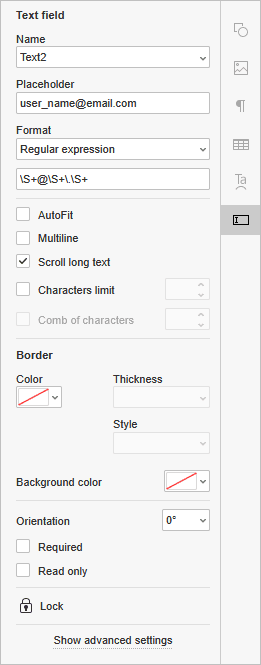
- Nom: saisissez le nom du champ servant à désigner un groupe.
- Espace réservé: saisissez le texte à afficher dans le champ d'adresse e-mail. Le texte par défaut est user_name@email.com.
- Format: définissez le format du champ adresse e-mail, c-à-d les caractères sont autorisés en fonction du format défini: Aucun, Nombre, Pourcentage, Date, Heure, Spécial, Expression régulière (le texte doit correspondre à l'expression régulière).
Lorsque vous sélectionnez le format Date, Heure, Spécial ou Expression régulière, un champ supplémentaire apparaît au-dessous du champ Format.
- Ajuster automatiquement: cochez cette case pour ajuster automatiquement la police en fonction de la taille du champ.
- Champ de saisie à plusieurs lignes: cochez cette case pour créer un champ à plusieurs lignes, sinon le champ va contenir une seule ligne de texte.
- Faire défiler un texte long: cette option est activée par défaut.
- Limite de caractères: le nombre de caractères n'est pas limité par défaut. Activez cette option pour indiquer le nombre maximum de caractères dans le champ à droite.
- Peigne de caractères: désactivez l'option Faire défiler un texte long pour déverrouiller le peigne de caractères. Cette option sert à configurer l'aspect général du champ adresse e-mail pour une présentation claire et équilibré. Laissez cette option désactivée pour garder les paramètres par défaut.
- Couleur de bordure: cliquez sur l'icône
 pour définir la couleur de bordure du champ avec l'image. Sélectionnez la couleur appropriée des bordures dans la palette. Le cas échéant, vous pouvez ajouter une couleur personnalisée. Lorsque vous sélectionnez une couleur, les options suivantes deviennent disponibles :
pour définir la couleur de bordure du champ avec l'image. Sélectionnez la couleur appropriée des bordures dans la palette. Le cas échéant, vous pouvez ajouter une couleur personnalisée. Lorsque vous sélectionnez une couleur, les options suivantes deviennent disponibles :
- Épaisseur - sélectionnez l'épaisseur des bordures: fin, moyen, épais.
- Style - réglez le style des bordures: Solide, Pointillé, Souligné, Biseauté ou Encart
- Couleur d'arrière-plan: cliquez sur l'icône
 pour ajouter la couleur d'arrière-plan au champ avec adresse e-mail. Sélectionnez la couleur appropriée de la palette de couleurs standard ou ajoutez une nouvelle couleur personnalisée, le cas échéant.
pour ajouter la couleur d'arrière-plan au champ avec adresse e-mail. Sélectionnez la couleur appropriée de la palette de couleurs standard ou ajoutez une nouvelle couleur personnalisée, le cas échéant. - Orientation: sélectionnez l'une des conditions prédéfinies pour régler l'orientation du texte.
- Obligatoire: cochez cette case pour rendre le champ d'adresse e-mail obligatoire de remplir.
- Lecture seule: activez cette option pour empêcher toute modification du champ adresse e-mail.
Créer un champ numéro de téléphone
Le champ Numéro de téléphone sert à saisir le numéro de téléphone selon le masque arbitraire défini par l'auteur du formulaire. Par défaut, c'est (999)999-9999.
Pour ajouter un champ numéro de téléphone,
- positionnez le point d'insertion à la ligne du texte où vous souhaitez ajouter un champ,
- passez à l'onglet Formulaires de la barre d'outils supérieure,
- cliquez sur l'icône Numéro de téléphone
 .
.

Le champ apparaîtra en tant que l'élément graphique au milieu de la page. Le menu Paramètres du formulaire s'affiche à droite.
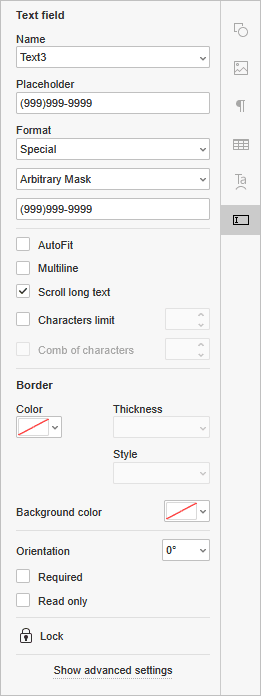
- Nom: saisissez le nom du champ servant à désigner un groupe.
- Espace réservé: saisissez le texte à afficher dans le champ numéro de téléphone. Le texte par défaut est (999)999-9999.
- Format: définissez le format du champ numéro de téléphone, c-à-d les caractères sont autorisés en fonction du format défini: Aucun, Nombre, Pourcentage, Date, Heure, Spécial, Expression régulière (le texte doit correspondre à l'expression régulière).
Lorsque vous sélectionnez le format Date, Heure, Spécial ou Expression régulière, un champ supplémentaire apparaît au-dessous du champ Format.
- Ajuster automatiquement: cochez cette case pour ajuster automatiquement la police en fonction de la taille du champ.
- Champ de saisie à plusieurs lignes: cochez cette case pour créer un champ à plusieurs lignes, sinon le champ va contenir une seule ligne de texte.
- Faire défiler un texte long: cette option est activée par défaut.
- Limite de caractères: le nombre de caractères n'est pas limité par défaut. Activez cette option pour indiquer le nombre maximum de caractères dans le champ à droite.
- Peigne de caractères: désactivez l'option Faire défiler un texte long pour déverrouiller le peigne de caractères. Cette option sert à configurer l'aspect général du champ numéro de téléphone pour une présentation claire et équilibré. Laissez cette option désactivée pour garder les paramètres par défaut.
- Couleur de bordure: cliquez sur l'icône
 pour définir la couleur de bordure du champ avec le numéro de téléphone inséré. Sélectionnez la couleur appropriée des bordures dans la palette. Le cas échéant, vous pouvez ajouter une couleur personnalisée. Lorsque vous sélectionnez une couleur, les options suivantes deviennent disponibles :
pour définir la couleur de bordure du champ avec le numéro de téléphone inséré. Sélectionnez la couleur appropriée des bordures dans la palette. Le cas échéant, vous pouvez ajouter une couleur personnalisée. Lorsque vous sélectionnez une couleur, les options suivantes deviennent disponibles :
- Épaisseur - sélectionnez l'épaisseur des bordures: fin, moyen, épais.
- Style - réglez le style des bordures: Solide, Pointillé, Souligné, Biseauté ou Encart
- Couleur d'arrière-plan: cliquez sur l'icône
 pour ajouter la couleur d'arrière-plan au champ avec le numéro de téléphone inséré. Sélectionnez la couleur appropriée de la palette de couleurs standard ou ajoutez une nouvelle couleur personnalisée, le cas échéant.
pour ajouter la couleur d'arrière-plan au champ avec le numéro de téléphone inséré. Sélectionnez la couleur appropriée de la palette de couleurs standard ou ajoutez une nouvelle couleur personnalisée, le cas échéant. - Orientation: sélectionnez l'une des conditions prédéfinies pour régler l'orientation du texte.
- Obligatoire: cochez cette case pour rendre le champ numéro de téléphone ajouté obligatoire de remplir.
- Lecture seule: activez cette option pour empêcher toute modification du champ numéro de téléphone.
Créer un champ date et heure
Le champ Date et heure sert à insérer la date. Par défaut, le format de date est DD-MM-YYYY.
Pour ajouter un champ date et heure,
- positionnez le point d'insertion à la ligne du texte où vous souhaitez ajouter un champ,
- passez à l'onglet Formulaires de la barre d'outils supérieure,
- cliquez sur l'icône
 Date et heure.
Date et heure.

Le champ apparaîtra en tant que l'élément graphique au milieu de la page. Pour saisir une date, cliquez sur la flèche dans le champ et sélectionnez la date appropriée dans le calendrier. Le menu Paramètres du formulaire s'affiche à droite.
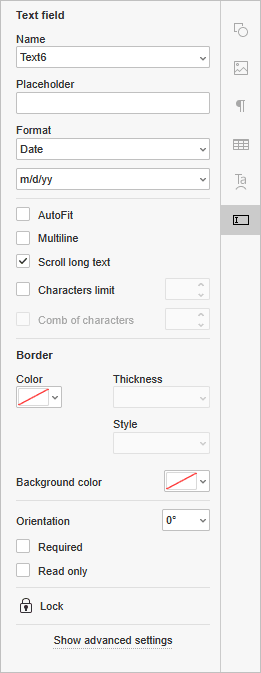
- Nom: saisissez le nom du champ servant à désigner un groupe.
- Espace réservé: saisissez le texte à afficher dans le champ date et heure.
- Format: définissez le format du champ date et heure, c-à-d les caractères sont autorisés en fonction du format défini: Aucun, Nombre, Pourcentage, Date, Heure, Spécial, Expression régulière (le texte doit correspondre à l'expression régulière).
Lorsque vous sélectionnez le format Date, Heure, Spécial ou Expression régulière, un champ supplémentaire apparaît au-dessous du champ Format.
- Ajuster automatiquement: cochez cette case pour ajuster automatiquement la police en fonction de la taille du champ.
- Champ de saisie à plusieurs lignes: cochez cette case pour créer un champ à plusieurs lignes, sinon le champ va contenir une seule ligne de texte.
- Faire défiler un texte long: cette option est activée par défaut.
- Limite de caractères: le nombre de caractères n'est pas limité par défaut. Activez cette option pour indiquer le nombre maximum de caractères dans le champ à droite.
- Peigne de caractères: désactivez l'option Faire défiler un texte long pour déverrouiller le peigne de caractères. Cette option sert à configurer l'aspect général du champ date et heure pour une présentation claire et équilibré. Laissez cette option désactivée pour garder les paramètres par défaut.
- Couleur de bordure: cliquez sur l'icône
 pour définir la couleur de bordure du champ avec la date et l'heure. Sélectionnez la couleur appropriée des bordures dans la palette. Le cas échéant, vous pouvez ajouter une couleur personnalisée. Lorsque vous sélectionnez une couleur, les options suivantes deviennent disponibles :
pour définir la couleur de bordure du champ avec la date et l'heure. Sélectionnez la couleur appropriée des bordures dans la palette. Le cas échéant, vous pouvez ajouter une couleur personnalisée. Lorsque vous sélectionnez une couleur, les options suivantes deviennent disponibles :
- Épaisseur - sélectionnez l'épaisseur des bordures: fin, moyen, épais.
- Style - réglez le style des bordures: Solide, Pointillé, Souligné, Biseauté ou Encart
- Couleur d'arrière-plan: cliquez sur l'icône
 pour ajouter la couleur d'arrière-plan au champ avec la date et l'heure insérées. Sélectionnez la couleur appropriée de la palette de couleurs standard ou ajoutez une nouvelle couleur personnalisée, le cas échéant.
pour ajouter la couleur d'arrière-plan au champ avec la date et l'heure insérées. Sélectionnez la couleur appropriée de la palette de couleurs standard ou ajoutez une nouvelle couleur personnalisée, le cas échéant. - Orientation: sélectionnez l'une des conditions prédéfinies pour régler l'orientation du texte.
- Obligatoire: cochez cette case pour rendre ce champ date et heure obligatoire de remplir.
- Lecture seule: activez cette option pour empêcher toute modification du champ date et heure.
Créer un champ code postal
Le champ Code postal sert à saisir le code postal selon le masque arbitraire défini par l'auteur du formulaire. Par défaut, c'est 99999-9999.
Pour ajouter un champ code postal,
- positionnez le point d'insertion à la ligne du texte où vous souhaitez ajouter un champ,
- passez à l'onglet Formulaires de la barre d'outils supérieure,
-
cliquez sur l'icône Code postal
 .
.

Le champ apparaîtra en tant que l'élément graphique au milieu de la page. Le menu Paramètres du formulaire s'affiche à droite.
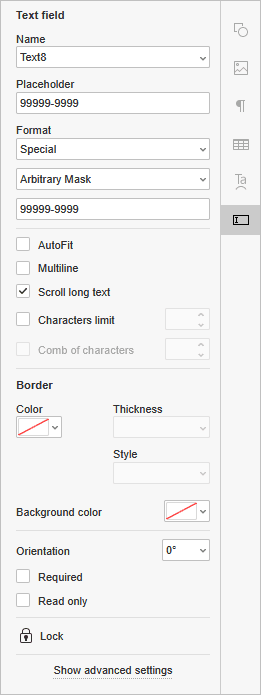
- Nom: saisissez le nom du champ servant à désigner un groupe.
- Espace réservé: saisissez le texte à afficher dans le champ code postal.
- Format: définissez le format du champ code postal, c-à-d les caractères sont autorisés en fonction du format défini: Aucun, Nombre, Pourcentage, Date, Heure, Spécial, Expression régulière (le texte doit correspondre à l'expression régulière).
Lorsque vous sélectionnez le format Date, Heure, Spécial ou Expression régulière, un champ supplémentaire apparaît au-dessous du champ Format.
- Ajuster automatiquement: cochez cette case pour ajuster automatiquement la police en fonction de la taille du champ.
- Champ de saisie à plusieurs lignes: cochez cette case pour créer un champ à plusieurs lignes, sinon le champ va contenir une seule ligne de texte.
- Faire défiler un texte long: cette option est activée par défaut.
- Limite de caractères: le nombre de caractères n'est pas limité par défaut. Activez cette option pour indiquer le nombre maximum de caractères dans le champ à droite.
- Peigne de caractères: désactivez l'option Faire défiler un texte long pour déverrouiller le peigne de caractères. Cette option sert à configurer l'aspect général du champ code postal pour une présentation claire et équilibré. Laissez cette option désactivée pour garder les paramètres par défaut.
- Couleur de bordure: cliquez sur l'icône
 pour définir la couleur de bordure du champ avec le code postal inséré. Sélectionnez la couleur appropriée des bordures dans la palette. Le cas échéant, vous pouvez ajouter une couleur personnalisée. Lorsque vous sélectionnez une couleur, les options suivantes deviennent disponibles :
pour définir la couleur de bordure du champ avec le code postal inséré. Sélectionnez la couleur appropriée des bordures dans la palette. Le cas échéant, vous pouvez ajouter une couleur personnalisée. Lorsque vous sélectionnez une couleur, les options suivantes deviennent disponibles :
- Épaisseur - sélectionnez l'épaisseur des bordures: fin, moyen, épais.
- Style - réglez le style des bordures: Solide, Pointillé, Souligné, Biseauté ou Encart
- Couleur d'arrière-plan: cliquez sur l'icône
 pour ajouter la couleur d'arrière-plan au champ avec le code postal inséré. Sélectionnez la couleur appropriée de la palette de couleurs standard ou ajoutez une nouvelle couleur personnalisée, le cas échéant.
pour ajouter la couleur d'arrière-plan au champ avec le code postal inséré. Sélectionnez la couleur appropriée de la palette de couleurs standard ou ajoutez une nouvelle couleur personnalisée, le cas échéant. - Orientation: sélectionnez l'une des conditions prédéfinies pour régler l'orientation du texte.
- Obligatoire: cochez cette case pour rendre le champ code postal ajouté obligatoire de remplir.
- Lecture seule: activez cette option pour empêcher toute modification du champ code postal.
Créer un champ carte bancaire
Le champ Carte bancaire sert à saisir le numéro de carte la bancaire selon le masque arbitraire défini par l'auteur du formulaire. Par défaut, c'est 9999-9999-9999-9999.
Pour ajouter un champ numéro de carte la bancaire,
- positionnez le point d'insertion à la ligne du texte où vous souhaitez ajouter un champ,
- passez à l'onglet Formulaires de la barre d'outils supérieure,
-
cliquez sur l'icône Carte bancaire
 .
.

Le champ apparaîtra en tant que l'élément graphique au milieu de la page. Le menu Paramètres du formulaire s'affiche à droite.
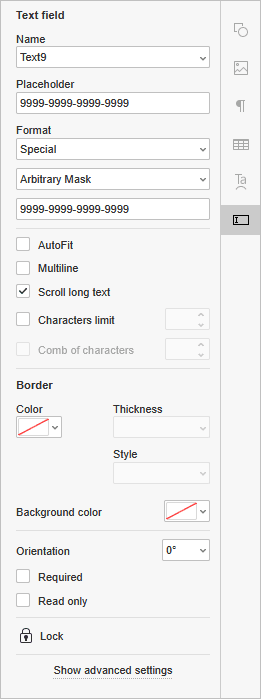
- Nom: saisissez le nom du champ servant à désigner un groupe.
- Espace réservé: saisissez le texte à afficher dans le champ carte bancaire.
- Format: définissez le format du champ carte bancaire, c-à-d les caractères sont autorisés en fonction du format défini: Aucun, Nombre, Pourcentage, Date, Heure, Spécial, Expression régulière (le texte doit correspondre à l'expression régulière).
Lorsque vous sélectionnez le format Date, Heure, Spécial ou Expression régulière, un champ supplémentaire apparaît au-dessous du champ Format.
- Ajuster automatiquement: cochez cette case pour ajuster automatiquement la police en fonction de la taille du champ.
- Champ de saisie à plusieurs lignes: cochez cette case pour créer un champ à plusieurs lignes, sinon le champ va contenir une seule ligne de texte.
- Faire défiler un texte long: cette option est activée par défaut.
- Limite de caractères: le nombre de caractères n'est pas limité par défaut. Activez cette option pour indiquer le nombre maximum de caractères dans le champ à droite.
- Peigne de caractères: désactivez l'option Faire défiler un texte long pour déverrouiller le peigne de caractères. Cette option sert à configurer l'aspect général du champ carte bancaire pour une présentation claire et équilibré. Laissez cette option désactivée pour garder les paramètres par défaut.
- Couleur de bordure: cliquez sur l'icône
 pour définir la couleur de bordure du champ avec la carte bancaire insérée. Sélectionnez la couleur appropriée des bordures dans la palette. Le cas échéant, vous pouvez ajouter une couleur personnalisée. Lorsque vous sélectionnez une couleur, les options suivantes deviennent disponibles :
pour définir la couleur de bordure du champ avec la carte bancaire insérée. Sélectionnez la couleur appropriée des bordures dans la palette. Le cas échéant, vous pouvez ajouter une couleur personnalisée. Lorsque vous sélectionnez une couleur, les options suivantes deviennent disponibles :
- Épaisseur - sélectionnez l'épaisseur des bordures: fin, moyen, épais.
- Style - réglez le style des bordures: Solide, Pointillé, Souligné, Biseauté ou Encart
- Couleur d'arrière-plan: cliquez sur l'icône
 pour ajouter la couleur d'arrière-plan au champ avec la carte bancaire insérée. Sélectionnez la couleur appropriée de la palette de couleurs standard ou ajoutez une nouvelle couleur personnalisée, le cas échéant.
pour ajouter la couleur d'arrière-plan au champ avec la carte bancaire insérée. Sélectionnez la couleur appropriée de la palette de couleurs standard ou ajoutez une nouvelle couleur personnalisée, le cas échéant. - Orientation: sélectionnez l'une des conditions prédéfinies pour régler l'orientation du texte.
- Obligatoire: cochez cette case pour rendre le champ numéro de la carte la bancaire ajouté obligatoire de remplir.
- Lecture seule: activez cette option pour empêcher toute modification du champ carte bancaire.
Déplacer les champs du formulaire
Il est possible de déplacer les champs du formulaire vers un autre endroit du document: cliquez sur le champ et faites la glisser vers un autre emplacement sans relâcher le bouton de la souris, comme vous le feriez avec un élément graphique.

Rendre un champ de formulaire obligatoire
Pour rendre un champ de formulaire obligatoire, activez l'option Obligatoire. La bordure des champs obligatoires est sera mise en évidence en violet.
Verrouiller les champs du formulaire
Pour empêcher toute la modification ultérieure des champs du formulaire, appuyez sur l'icône ![]() Verrou. La fonctionnalité de remplissage reste disponible.
Verrou. La fonctionnalité de remplissage reste disponible.
Supprimer les champs du formulaire
Pour supprimer un champ et tout son contenu, sélectionnez le champ et appuyez sur la touche Suppr du clavier.